Comprei um novo Mac na semana passada e estou chateado que o arquivo não é compatível com QuickTime Player. Alguém pode me dizer o porquê?
Esta é uma questão indireta que vemos frequentemente nas comunidades online hoje em dia. Isso foi motivo de frustração para alguns usuários de Mac. É por isso que elaboramos este artigo, que lhe mostrará o motivo e as melhores soluções para lidar com este assunto. Inegavelmente, QuickTime é o companheiro dos usuários de Mac quando se trata de reproduzir e, às vezes, editar arquivos de mídia. Porém, a Apple não prometeu que ele é perfeito, pois também apresenta falhas, como erros em alguns arquivos. Abaixo está o conteúdo que explicará porque o arquivo não é compatível com QuickTime Player.
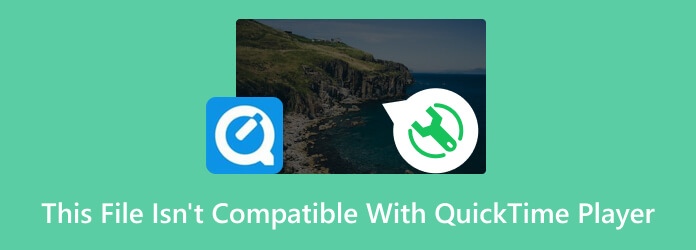
- Parte 1. Por que este arquivo não é compatível com QuickTime Player
- Parte 2. Quais formatos são compatíveis com QuickTime Player
- Parte 3. Como converter arquivos em formatos compatíveis com QuickTime
- Parte 4. Melhor Alternativa ao QuickTime Player
- Parte 5. Perguntas frequentes relacionadas a arquivos no QuickTime Player
Parte 1. Por que este arquivo não é compatível com QuickTime Player
Pode haver vários motivos pelos quais o QuickTime Player não consegue reproduzir arquivos. Se os arquivos estiverem corrompidos, há uma grande chance de falha na reprodução. Arquivos corrompidos podem apresentar um comportamento surpreendente quando você os reproduz. Outros motivos a serem observados são problemas no codec, versão desatualizada do QuickTime, incompatibilidade do sistema e a maior causa desse erro é o formato de arquivo não suportado. Dito isso, é melhor saber quais arquivos o QuickTime Player pode abrir para, pelo menos, evitar alguns problemas de reprodução. Por outro lado, os outros motivos possíveis são fornecidos para lhe dar o benefício da dúvida, caso seus arquivos MOV também encontrem o mesmo erro.
Parte 2. Quais formatos são compatíveis com QuickTime Player
Seguindo em frente, o QuickTime Player é mais caro no suporte a vários tipos de vídeos e áudio. Na verdade, é conhecido por suportar formatos suficientes listados abaixo para responder à sua pergunta sobre o que é compatível com o QuickTime Player.
- MOV, MP4, M4V, AVI, 3GP, MPEG, M2V e DV para os arquivos de vídeo.
- AIFF, WAV, AAC, MP3, AU, WMA e DLS para os arquivos de áudio.
A lista de formatos acima são os formatos de áudio e vídeo comumente suportados pelo QuickTime Player. No entanto, o escopo exato dos formatos suportados pode variar dependendo do sistema operacional que você está usando e da versão do player. Se seus arquivos não corresponderem aos formatos acima, você deverá convertê-los para torná-los compatíveis para reprodução no QuickTime.
Parte 3. Como converter arquivos para formatos compatíveis com QuickTime
Se você estiver em um estado em que MOV, MP4 ou AVI não é compatível com QuickTime, convertê-lo é a melhor solução. Mas não recomendamos que você use nenhuma ferramenta de conversão que você vê na web. Em vez disso, encorajaremos você a usar o Conversor de vídeo final, que em última análise funciona para manifestar seu nome. É um software de conversão incrível que você pode obter para o seu Mac sem causar danos. Em vez disso, ele permite que seu dispositivo aproveite as tecnologias de aceleração de hardware e GPU que ele oferece. Além disso, você pode usá-lo em arquivos em massa que precisam ser convertidos, mas em um procedimento. Sim, você leu certo. Este Video Converter Ultimate pode converter vários arquivos em um processo de conversão 70 vezes mais rápido.
Além disso, permite escolher entre mais de 500 formatos diferentes, incluindo os formatos de arquivo QuickTime para suas saídas. Além de seus notáveis recursos de conversão, ele também exibe atributos e ferramentas extra poderosas, como criadores de filmes, colagem, vídeos 3D, GIFs e uma caixa de ferramentas que consiste em todas as ferramentas de edição que você precisa.
Como converter arquivos no Video Converter Ultimate
Passo 1.Obtenha o software no seu Mac simplesmente clicando no Download botões abaixo.
Download grátis
Para Windows
Download seguro
Download grátis
para macOS
Download seguro
Passo 2.Abra seu programa recém-instalado e importe todos os arquivos que você precisa para converter quando clicar no botão Mais símbolo no centro da interface.
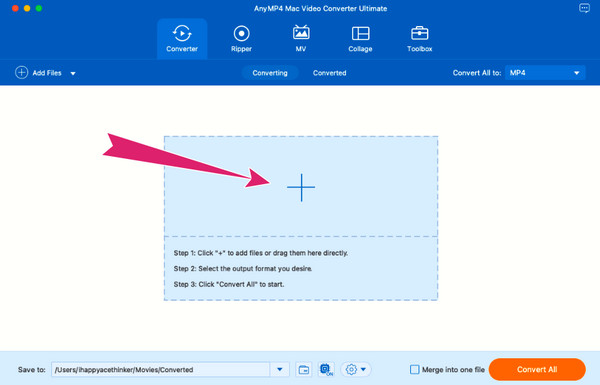
Etapa 3.Quando todos os arquivos de vídeo forem carregados, clique no botão Seta guia no Converter tudo para seção. Em seguida, escolha o formato Apple QuickTime desejado na janela exibida.
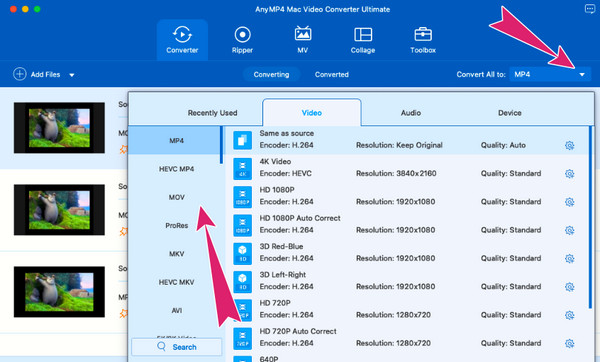
Passo 4.Tão simples quanto isso, você pode prosseguir imediatamente para acertar o Converter tudo botão. Isso iniciará a conversão rápida que fornecerá resultados de alta qualidade.
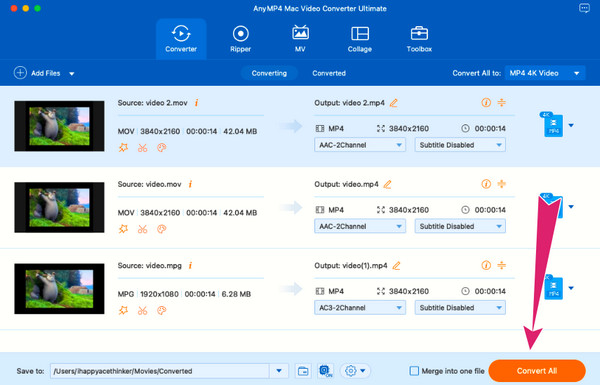
Parte 4. Melhor alternativa ao QuickTime Player
Depois de converter os arquivos, agora você pode reproduzi-los em seu reprodutor de mídia padrão. No entanto, se o vídeo que você transformou em arquivo MP4 ou MOV ainda não for compatível com QuickTime, Leitor de Blu-ray é a melhor alternativa. É um reprodutor flexível de Blu-rays que também exibe vídeos digitais de maneira excelente. Na verdade, ele pode reproduzir quase todos os formatos de vídeo que você possui no seu dispositivo. É por isso que você nunca experimentará uma falha de reprodução com ele, ao contrário do que acontece com o QuickTime. Outra coisa que o levará a gostar deste reprodutor é sua ferramenta de instantâneo, que permite capturar eventos ou partes notáveis de seu arquivo de vídeo. Assim, passe para o conteúdo abaixo para apresentar as etapas de uso deste reprodutor de Blu-ray.
Passo 1.Clique no apresentado Download botões abaixo e pegue o melhor alternativa ao QuickTime Player para seu Mac
Download grátis
Para Windows
Download seguro
Download grátis
para macOS
Download seguro
Passo 2.Execute o player e acerte o Abrir arquivo botão na interface à sua frente. Esta guia permitirá que você carregue o arquivo que não pode reproduzir MOV, AVI ou mesmo MPEG 4 que não seja compatível com QuickTime.
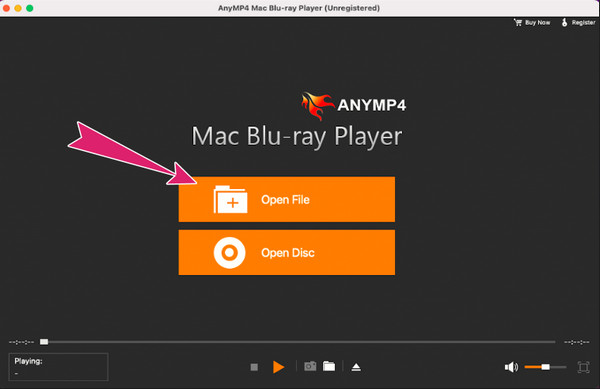
Etapa 3.Tão simples quanto isso, agora você pode assistir seu arquivo.
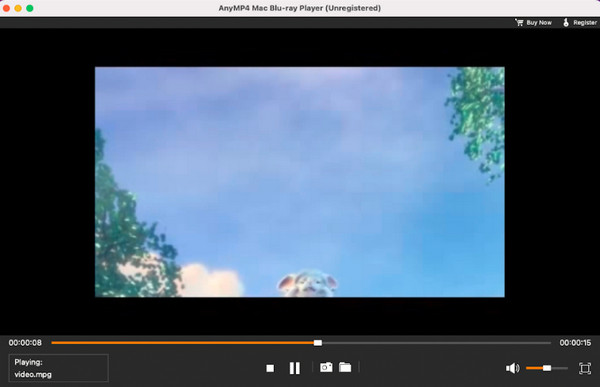
Parte 5. Perguntas frequentes relacionadas a arquivos no QuickTime Player
-
O iMovie não é compatível com QuickTime?
Tanto o iMovie quanto o QuickTime são os craques da Apple quando se trata de assuntos relacionados à mídia. Embora o iMovie seja para edição e o QuickTime seja um reprodutor, eles ainda são compatíveis entre si.
-
O After Effects exporta MOV que não é compatível com QuickTime?
Depende. Se você não conseguir reproduzir a saída MOV do After Effects com QuickTime, tente verificar se ela não está corrompida. Caso contrário, converta o MOV para outros formatos.
-
Formato QuickTime vs. MP4, qual é melhor?
MP4 é melhor que MOV quando se trata de popularidade e compatibilidade. Mas em termos de qualidade, o MOV é melhor.
Empacotando
No geral, o QuickTime é um reprodutor confiável para reproduzir nos formatos mais usados. No entanto, como usuário de Mac, não há problema em antecipar ter um arquivo que não é compatível com o QuickTime player. Felizmente, desde que conheceu este post, você já sabe por que essa circunstância ocorre. Além disso, você também tem as melhores soluções para resolvê-lo, como transformar os arquivos para outro formato compatível com QuickTime. Nesse caso, lembre-se de usar Conversor de vídeo final para conseguir um excelente processo de conversão.
Mais do Blu-ray Master

